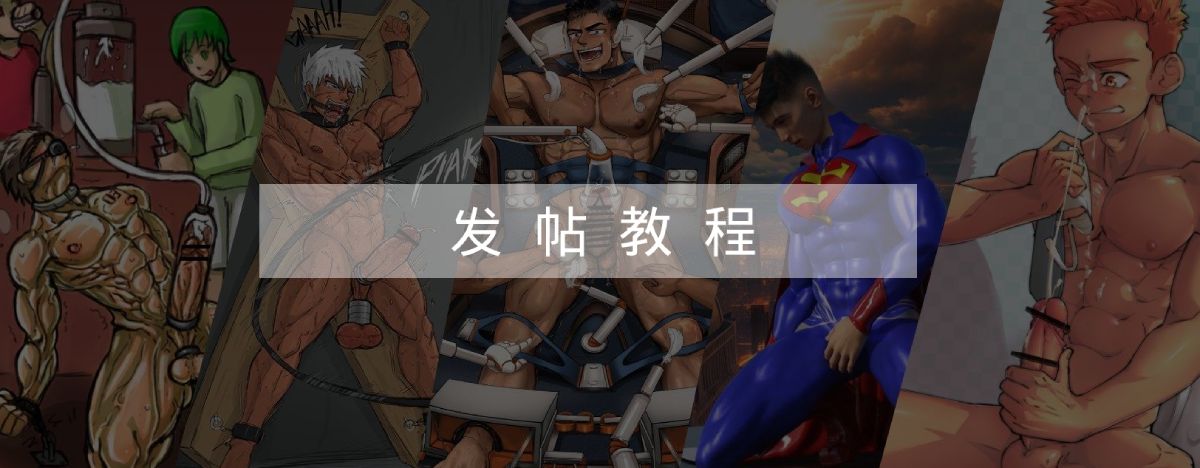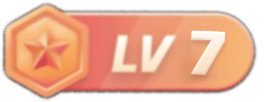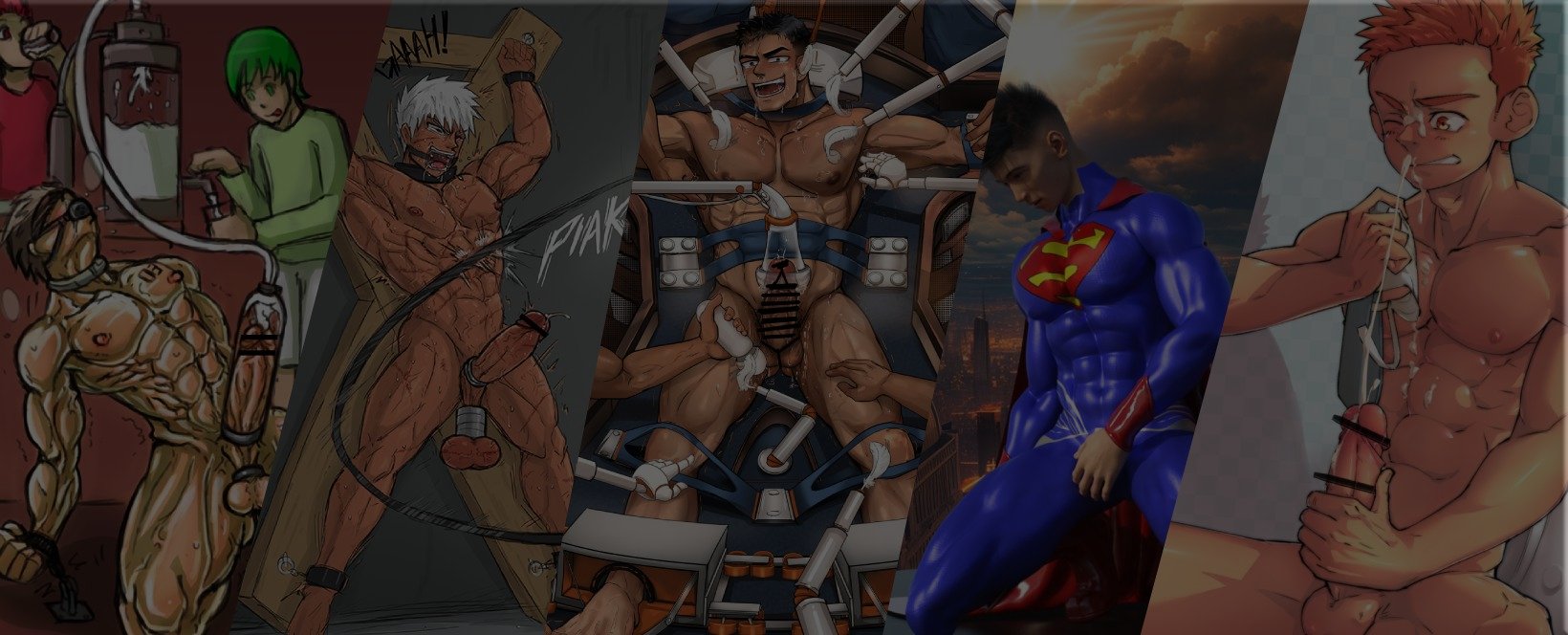选择板块
发帖必须选择对应板块,并在发帖前仔细阅读对应板块内的置顶版规;在板块内点击发布按钮时会自动设置好板块,而通过右上角的发布按钮进入发帖界面时,则需要手动选择发布的板块
方式一:从板块内进入
![图片[1]-【社区】发帖教程-社区公告社区-社区中心-Share1069 精品资源分享站](https://storage.share1069.com/MainSite/allow-all-access/images/20240822/batch-20240822-66c73a6903208/60vjkmpie54.jpg)
① 在社区页面的左侧导航条中,选中板块,即可进入板块列表
② 在右侧选择板块进入,即可看到帖子列表或进行发帖操作;
![图片[2]-【社区】发帖教程-社区公告社区-社区中心-Share1069 精品资源分享站](https://storage.share1069.com/MainSite/allow-all-access/images/20240822/batch-20240822-66c73a6903208/zlpfu1d3y3.jpg)
进入帖子列表后,在板块头部可以看到发布按钮,点击按钮即可发布帖子
方式二:从本站右上方发布按钮进入
![图片[3]-【社区】发帖教程-社区公告社区-社区中心-Share1069 精品资源分享站](https://storage.share1069.com/MainSite/allow-all-access/images/20240822/batch-20240822-66c73a6903208/h9u71y2br3m.jpg)
在任意将鼠标移至页面的右上方的发布按钮 ① 即可弹出发布菜单,点击 ② 发布帖子 即可进入帖子发布界面,通过这种方式进入贴子发布界面之后,需要手动选择板块,如下图所示
![图片[4]-【社区】发帖教程-社区公告社区-社区中心-Share1069 精品资源分享站](https://storage.share1069.com/MainSite/allow-all-access/images/20240822/batch-20240822-66c73a6903208/39kl81n4t69.jpg)
① 点击板块选择器,弹出界面
② 可以在热门分区找寻自己需要发布的板块,也可以手动切换分区(每个分区包含多个板块)来查找对应的板块
③ 找到自己帖子所需发布在的板块,点击确认即可
帖子编辑界面介绍
![图片[5]-【社区】发帖教程-社区公告社区-社区中心-Share1069 精品资源分享站](https://storage.share1069.com/MainSite/allow-all-access/images/20240822/batch-20240822-66c73a6903208/c2r7yy7ke3m.jpg)
① 头图设置区域:可以为帖子设置一张头图,在帖子列表页的每一篇帖子头部 以及 帖子内容页的头部 进行展示,只能设置一张,且设置一张头图之后,帖子列表页面将不再展示帖子内的图片缩略图;头图上传参照下方 “设置头图”
② 标题:为帖子明确标题,不得少于5个字,标题格式请参照每个板块的置顶版规贴(如果有规定的话)
③ 内容排版工具:为帖子内容进行排版,比如加粗、设置颜色、对其方式;上传图片、附件;设置隐藏内容块等等;上传图片、附件的方式参照下方 “上传图片” 、“上传附件”
④ 内容编辑区:帖子内容编辑区
⑤ 帖子设定区:用于设置阅读权限、板块、话题、标签等
⑥ 发布按钮:可以选择将本贴存储为草稿或直接发布(发帖后通常需要审核,请耐心等待通过;版主和超级版主则不受限制)
设置头图
① 点击此按钮打开图片上传窗口
![图片[6]-【社区】发帖教程-社区公告社区-社区中心-Share1069 精品资源分享站](https://storage.share1069.com/MainSite/allow-all-access/images/20240822/batch-20240822-66c741538f8b1/j376j7xqp0a.jpg)
② 拖拽图片到图片上传区域(Upload字样所在的小框)
![图片[7]-【社区】发帖教程-社区公告社区-社区中心-Share1069 精品资源分享站](https://storage.share1069.com/MainSite/allow-all-access/images/20240822/batch-20240822-66c741538f8b1/4mxkpb5tsu.jpg)
③ 等待上传完成(展示出图片且图片边框不为红色)
![图片[8]-【社区】发帖教程-社区公告社区-社区中心-Share1069 精品资源分享站](https://storage.share1069.com/MainSite/allow-all-access/images/20240822/batch-20240822-66c741538f8b1/f9kioivwh4o.jpg)
④ 点击确认即可完成头图设置
![图片[9]-【社区】发帖教程-社区公告社区-社区中心-Share1069 精品资源分享站](https://storage.share1069.com/MainSite/allow-all-access/images/20240822/batch-20240822-66c741538f8b1/rjg8cdz20va.jpg)
⑤ 可以选择移除或重新上传新的头图
![图片[10]-【社区】发帖教程-社区公告社区-社区中心-Share1069 精品资源分享站](https://storage.share1069.com/MainSite/allow-all-access/images/20240822/batch-20240822-66c741538f8b1/mxa9jvwlqp.jpg)
上传图片
① 在内容排版工具中选中 图片
![图片[11]-【社区】发帖教程-社区公告社区-社区中心-Share1069 精品资源分享站](https://storage.share1069.com/MainSite/allow-all-access/images/20240822/batch-20240822-66c741538f8b1/je8brkfn4y.jpg)
② 拖拽图片到上传框(Upload字样所在框)或点击 Upload 按钮选择一张或多张图片上传,并等待所有图片都上传完成(不可提前点击确认,否则无法挽回,此功能待优化)
![图片[12]-【社区】发帖教程-社区公告社区-社区中心-Share1069 精品资源分享站](https://storage.share1069.com/MainSite/allow-all-access/images/20240822/batch-20240822-66c741538f8b1/c7sx68yuo3g.jpg)
③ 所有图片上传完成后,点击下方确认按钮即可将所有图片都插入到文章内容里
![图片[13]-【社区】发帖教程-社区公告社区-社区中心-Share1069 精品资源分享站](https://storage.share1069.com/MainSite/allow-all-access/images/20240822/batch-20240822-66c741538f8b1/v874h0uijh8.jpg)
上传附件
① 点击附件图片(鼠标移动上去有附件的字样出现)
![图片[14]-【社区】发帖教程-社区公告社区-社区中心-Share1069 精品资源分享站](https://storage.share1069.com/MainSite/allow-all-access/images/20240822/batch-20240822-66c741538f8b1/gbkqmem4c8.jpg)
② 系统打开上传框,需要点击上传框或将文件拖拽进去(目前只支持 .txt 和 .zip .rar .7z 等压缩文件的上传,其它格式文件拖拽之后无反应)
![图片[15]-【社区】发帖教程-社区公告社区-社区中心-Share1069 精品资源分享站](https://storage.share1069.com/MainSite/allow-all-access/images/20240822/batch-20240822-66c741538f8b1/b5b1xzenhp9.jpg)
③ 等待文件上传完成(已上传数变为1),如果上传失败,下方文件处会有红色提示
![图片[16]-【社区】发帖教程-社区公告社区-社区中心-Share1069 精品资源分享站](https://storage.share1069.com/MainSite/allow-all-access/images/20240822/batch-20240822-66c741538f8b1/f8w0s1kmr6b.jpg)
④ 点击确认后附件将被插入到帖子内容编辑区中(已最后一次鼠标所处位置为准)
![图片[17]-【社区】发帖教程-社区公告社区-社区中心-Share1069 精品资源分享站](https://storage.share1069.com/MainSite/allow-all-access/images/20240822/batch-20240822-66c741538f8b1/c3u6cjkvome.jpg)
⑤ 可以修改附件的文本提示(建议手动修改为文件名+后缀)
![图片[18]-【社区】发帖教程-社区公告社区-社区中心-Share1069 精品资源分享站](https://storage.share1069.com/MainSite/allow-all-access/images/20240822/batch-20240822-66c741538f8b1/1a0opgzcbaw.jpg)
⑥ 如果需要移动附件(比如移动到隐藏区)需要单击一次附件框,再拖拽鼠标进行整体移动
![图片[19]-【社区】发帖教程-社区公告社区-社区中心-Share1069 精品资源分享站](https://storage.share1069.com/MainSite/allow-all-access/images/20240822/batch-20240822-66c741538f8b1/ga5d84l1nm9.jpg)
对附件或内容进行收费
在资源板块(比如小说下载、漫画下载、写真下载)进行资源分享,可以对资源进行收费,需要按照以下步骤操作,建议将可公开内容直接写进文章内容区域,并在结尾添加隐藏付费内容,把出售的内容填入。
① 添加付费后可查看的隐藏内容:点击内容排版工具里的眼睛图标展开隐藏方式列表,点击付费后查看
![图片[20]-【社区】发帖教程-社区公告社区-社区中心-Share1069 精品资源分享站](https://storage.share1069.com/MainSite/allow-all-access/images/20240822/batch-20240822-66c74512a55df/ojm2wvf992.jpg)
② 点击后即可出现付费内容框,编写在此内容框里的内容都需要会员付费后才允许查看(永久会员、版主、超级版主、管理员可直接查看)
![图片[21]-【社区】发帖教程-社区公告社区-社区中心-Share1069 精品资源分享站](https://storage.share1069.com/MainSite/allow-all-access/images/20240822/batch-20240822-66c74512a55df/ydnqgiqa4rc.jpg)
③ 在该内容区添加需要出售的内容(漫画的剩余部分、小说的附件、写真的压缩文件等等)
![图片[22]-【社区】发帖教程-社区公告社区-社区中心-Share1069 精品资源分享站](https://storage.share1069.com/MainSite/allow-all-access/images/20240822/batch-20240822-66c74512a55df/q2eho12ayap.jpg)
④ 在右侧帖子设置区,对设置阅读权限(一定要设置否则付费配置不生效)
![图片[23]-【社区】发帖教程-社区公告社区-社区中心-Share1069 精品资源分享站](https://storage.share1069.com/MainSite/allow-all-access/images/20240822/batch-20240822-66c74512a55df/n6uybjylyzf.jpg)
1)点击 设置阅读权限
2)点击支付积分
3)设置出售价格(可参考每个板块的版规来酌情定价)
4)保持默认的只隐藏部分内容,下方的内容摘要无需填写